MacUser.de Bookmark als Icon auf dem Homescreen ablegen
How to install the app on iOS
Folgen Sie dem Video unten, um zu sehen, wie Sie unsere Website als Icon auf Ihrem Homescreen erstellen.
Anmerkung: This feature may not be available in some browsers.
Du verwendest einen veralteten Browser. Es ist möglich, dass diese oder andere Websites nicht korrekt angezeigt werden.
Du solltest ein Upgrade durchführen oder einen alternativen Browser verwenden.
Du solltest ein Upgrade durchführen oder einen alternativen Browser verwenden.
Wie teilt man einen iCloud-Ordner mit jemand anderem?
- Ersteller Bit100k
- Erstellt am
Das war es!Aktiviere Zusammenarbeiten und du kannst einen Link erstellen.
Wenn ich soviel randalieren würde, wie ich jetzt möchte, dann würde ich die bürgerlichen Ehrenrechte verlieren...
Nachdem ich Teilen etc. gemacht habe und auf "Jeder mit diesem Link darf ändern" und dann unten auf "Link kopieren" geklickt habe, passieren ein paar Gedenksekunden und dann habe ich in der Tat einen kopierten Link in der Zwischenablage. Und so einen Hals... 

marcozingel
Aktives Mitglied
- Dabei seit
- 27.01.2006
- Beiträge
- 1.872
- Reaktionspunkte
- 707
Mit meiner Liebsten im Nachbarzimmer.
Hier kommt aber nix zum Anklicken. Oder stehe ich wieder auf der Leitung?Mit meiner Liebsten im Nachbarzimmer.
Cassiuzz
Aktives Mitglied
- Dabei seit
- 28.02.2023
- Beiträge
- 1.034
- Reaktionspunkte
- 914
https://support.apple.com/de-de/guide/mac-help/mchl91854a7a/13.0/mac/13.0Und wenn der WhatsApp-Mann den anklickt, dann wird er nach der Apple-ID gefragt. HILFE...
Denke mal dass soll so, da ja der WhatsAppMann deine Daten ändern darf
Probiers doch mal mit: Berechtigungen > Nur Lesen
Hat dein Kumpel sich denn mal testweise mit seiner Apple ID angemeldet und geprüft, obs dann läuft
oder ist er kein Apple User?
Der hat keine Apple-ID, sondern nur WhatsApp (und irgendwelches Windows-Zeug)https://support.apple.com/de-de/guide/mac-help/mchl91854a7a/13.0/mac/13.0
Denke mal dass soll so, da ja der WhatsAppMann deine Daten ändern darf
Probiers doch mal mit: Berechtigungen > Nur Lesen
Hat dein Kumpel sich denn mal testweise mit seiner Apple ID angemeldet und geprüft, obs dann läuft
oder ist er kein Apple User?
In der Dokumentation steht ausdrücklich:
und wähle dann eine der folgenden Optionen aus dem ersten Einblendmenü unter „Berechtigte Benutzer:innen“:
- Nur eingeladene Personen: Erlaube nur eingeladenen Personen den Zugriff auf die Datei oder den Ordner.
- Jeder mit dem Link: Erlaube jedem, der diesen Link erhält, Zugriff auf die Datei oder den Ordner. Mit dieser Option können Personen, die du einlädst, den Link teilen und so anderen, nicht in deiner Originaleinladung enthaltenen Personen Zugriff gewähren.
Mein Gott, was ist denn da nur los...
Dann wird der gleiche unbrauchbare Link erzeugt.Probiers doch mal mit: Berechtigungen > Nur Lesen
tubo
Aktives Mitglied
- Dabei seit
- 10.11.2004
- Beiträge
- 744
- Reaktionspunkte
- 385
Aus dem verlinkten Apple-Support-Text:Der hat keine Apple-ID, sondern nur WhatsApp (und irgendwelches Windows-Zeug)
...
Mein Gott, was ist denn da nur los...
Einladung zu einer geteilten Datei oder einem geteilten Ordner annehmen
- Klicke auf deinem Mac auf den Link zum geteilten Objekt, den du erhalten hast, klicke auf „Öffnen“, um das Objekt im Finder anzuzeigen, und lasse es dann auf iCloud Drive hinzufügen.
- In iCloud Drive auf deinem Mac
- In der App „Dateien“ auf deinem iOS- oder iPadOS-Gerät (iOS 11 oder neuer)
- Auf iCloud.com
- Auf einem PC mit iCloud für Windows
––
Wenn das alles nicht geht, dann Datei verschicken, bearbeiten lassen, und wieder zurück.
Das hört sich mMn nicht so an, als ob man mit dem (per Rechtsklick, Teilen, usw.) erzeugten Link auf den Ordner zugreifen kann. Selbst unter Windows scheint man (
- Auf einem PC mit iCloud für Windows)
tamuli
Aktives Mitglied
- Dabei seit
- 21.07.2014
- Beiträge
- 3.493
- Reaktionspunkte
- 2.779
Dein Kumpel braucht auf alle Fälle eine Apple-ID und kann dann hoffentlich in iCloud.com in iCloud Drive nach dem geteilten Ordner schauen (habe es nicht ausprobiert).
Ist wahrscheinlich einfacher den geteilten Ordner über Dropbox mit Link zu teilen.
Ist wahrscheinlich einfacher den geteilten Ordner über Dropbox mit Link zu teilen.
Völlig unmöglich. Was die Sache prinzipiell noch einmal zusätzlich schwierig macht, das ist die Tatsache. dass er kein Kumpel ist...Dein Kumpel braucht auf alle Fälle eine Apple-ID und kann dann hoffentlich in iCloud.com in iCloud Drive nach dem geteilten Ordner schauen (habe es nicht ausprobiert).
Daran hatte ich auch schon gedacht! Früher war das eine wunderbare Lösung.Ist wahrscheinlich einfacher den geteilten Ordner über Dropbox mit Link zu teilen.
Ich hätte es jetzt sogar schon gemacht, wenn ich nicht gerade erst zur Einsparung von wertvollem Systemdisk-Speicherplatz meine Dropbox zu einer "nur online" gemacht hätte.
Dazu war mir jetzt gerade schon der Verzweiflungs-Gedanke gekommen, ob man (ich) vielleicht die ganze Dropbox in die Apple iCloud stecken könnte? Oder in Google Drive, obwohl mir das noch mistiger als iCloud Drive vorkommt. Und das will schon 'was heissen...
Ich habe von den 3 Systemen jeweils 2 GB, weshalb es grundsätzliche Platzknappheit nicht geben sollte. Ausser dem Speicherplatz auf meiner Systemdisk.
tamuli
Aktives Mitglied
- Dabei seit
- 21.07.2014
- Beiträge
- 3.493
- Reaktionspunkte
- 2.779
Ich habe von den 3 Systemen jeweils 2 GB, weshalb es grundsätzliche Platzknappheit nicht geben sollte. Ausser dem Speicherplatz auf meiner Systemdisk.
Perfekt, lade diesen Ordner über den Browser in deine Dropbox und teile per Link, dann hat dein Nicht-Kumpel einen Link, den er in WhatsApp anklicken kann, egal ob er Dropbox hat oder nicht.
An anderer Stelle ("sehr grosse Datei") hatte ich ja das Problem, dass ich in "kleine" Stückchen aufteilen muss, die in den Reserveplatz auf meiner Systemdisk passen. Da hatte schon jemand (vielleicht sogar Du?) geschrieben, dass man diese Restriktion beim Kopieren über einen Browser umgehen kann.Perfekt, lade diesen Ordner über den Browser in deine Dropbox
Könntest Du kurz sagen, wie das gehen würde?
Sorry, ich hatte 2 Probleme vermischt. Der Ordner befindet sich auf meinem Mac. Soll aber natürlich dann nur noch in Dropbox sein (das selbst wiederum vielleicht in iCloud "sitzt")?Du möchtest diesen großen Ordner über Dropbox teilen und dieser Ordner befindet sich nicht auf deinem Mac?
Das andere hiervon vermutlich aber unabhängige Problem war und ist, wie ich die durch freien Systemdisk-Platz beschränkte Kopiermöglichkeit in einem Stück durch das im anderen Thread genannte Browser-Kopieren überwinden kann.
tamuli
Aktives Mitglied
- Dabei seit
- 21.07.2014
- Beiträge
- 3.493
- Reaktionspunkte
- 2.779
Dropbox in iCloud ist Quatsch. Entweder Dateien in Dropbox oder in iCloud oder in beiden Clouds.
Der gewünschte Ordner kann vom Mac oder auch von einem externen Stick/Festplatte in die Dropbox hochgeladen werden, indem du im Browser (z.B. Safari) https://www.dropbox.com aufrufst und dich mit deinem Account einloggst.
Dann Hochladen anklicken und den gewünschten Ordner auf dem Mac oder einem Stick/einer Festplatte auswählen.

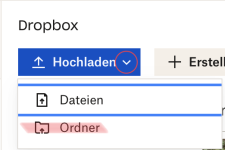
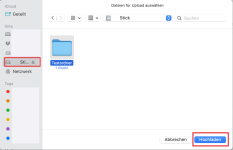
Der gewünschte Ordner kann vom Mac oder auch von einem externen Stick/Festplatte in die Dropbox hochgeladen werden, indem du im Browser (z.B. Safari) https://www.dropbox.com aufrufst und dich mit deinem Account einloggst.
Dann Hochladen anklicken und den gewünschten Ordner auf dem Mac oder einem Stick/einer Festplatte auswählen.

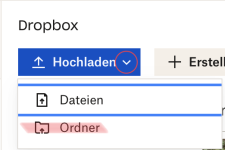
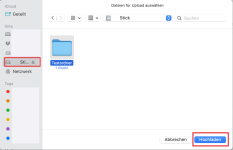
tamuli
Aktives Mitglied
- Dabei seit
- 21.07.2014
- Beiträge
- 3.493
- Reaktionspunkte
- 2.779
Genauso kannst du auch über Safari https://www.icloud.com/iclouddrive/ Ordner von deinem Mac oder von einer externen Festplatte in iCloud Drive hochladen.
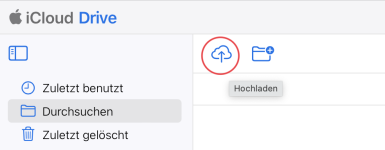
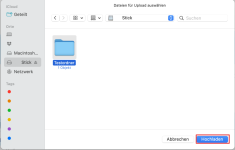
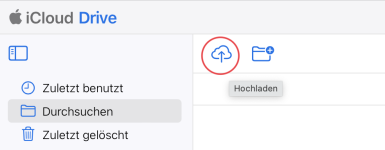
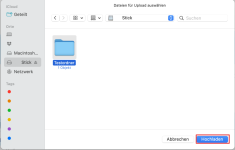
Teilen: